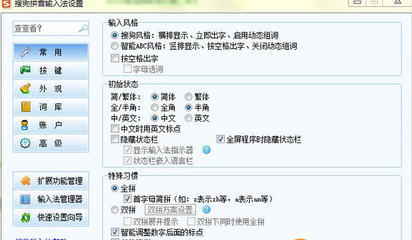的确,不光初学者有可能忘记定义插入点,即使是我,有时也会忘记定义插入点。所以这个问题应该还是挺普遍的,好久没写东西了,就把我们交流的内容跟大家分享一下吧。
遇到这种情况,大家能想到的最原始的办法就是:炸开,重新定义图块,这次记得定义插入点。这样的操作不仅麻烦,而且还存在一个问题,之前的图块虽然被炸开,但图块定义仍保存在文件中,如果不清理(PU)的话我们不能再用同一个名字定义图块。
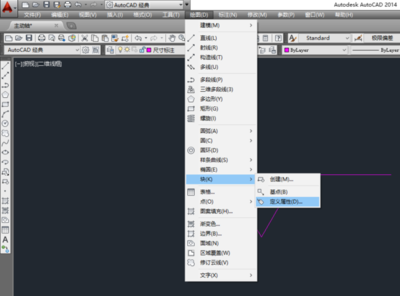
如果你使用的AUTOCAD 2006或浩辰CAD2012以上版本,这个问题就很好解决了。在AUTOCAD和浩辰CAD的高版本中增加一个非常强大的功能:块编辑(BEDIT)。块编辑不仅可以编辑图块中的图形,还可以添加参数、动作、可见性、查询列表等。
在CAD高版本中,双击普通图块直接就会执行块编辑功能,然后会弹出一大堆工具按钮,由于按钮太多了,估计大多数人没有去研究这些按钮有什么作用,这其中就隐藏一个工具,可以很轻松地解决插入点的问题,这个功能的名称叫”基点“。下面我们简单看一下这个功能怎么用。
当我们插入图块时发现插入点离图块很远,如下图所示。
这时不用着急,先插入到这个位置。双击图块,弹出块编辑对话框,单击“确定”按钮进入块编辑器。不管你用的是RIBBON界面还是经典界面,在块编辑相关的面板或工具栏中找到“参数”-“基点”,如下图所示。
点一下此按钮,然后将基点参数放置到插入点应该在的位置,如下图所示。
关闭块编辑器并保存刚做的修改。我们会发现,图块自动移动到了该在的位置,如下图所示。
怎么样?这种方法简单多了吧!
以上技巧只适用于提供块编辑功能的CAD版本。
更多技巧请访问:CAD实用技巧、CAD使用技巧、CAD疑难解答汇总
CAD插件和资料下载请访问:CAD插件和资料下载
 爱华网
爱华网